다른 화상 통화 애플리케이션과 마찬가지로 Amazon Chime은 비즈니스 회의를 위해 화상 통화를 통해 사람들을 연결하는 매체입니다. 또한 일반적인 사무실 환경 밖에서 중요한 비즈니스 회의 및 회의를 진행하는 것보다 더 나은 대안을 제공합니다. 이 응용 프로그램은 Windows, Mac 및 기타 장치에서 다운로드할 수 있습니다. Amazon Chime 로그인을 사용하면 사람들과 빠르게 연결하고 공유할 수 있습니다. Amazon Chime에 어떻게 로그인합니까?라는 질문에 대한 답을 얻고 싶다면 올바른 위치에 있습니다. Amazon Chime 로그인에 대해 자세히 알아보려면 전체 기사를 읽으십시오.
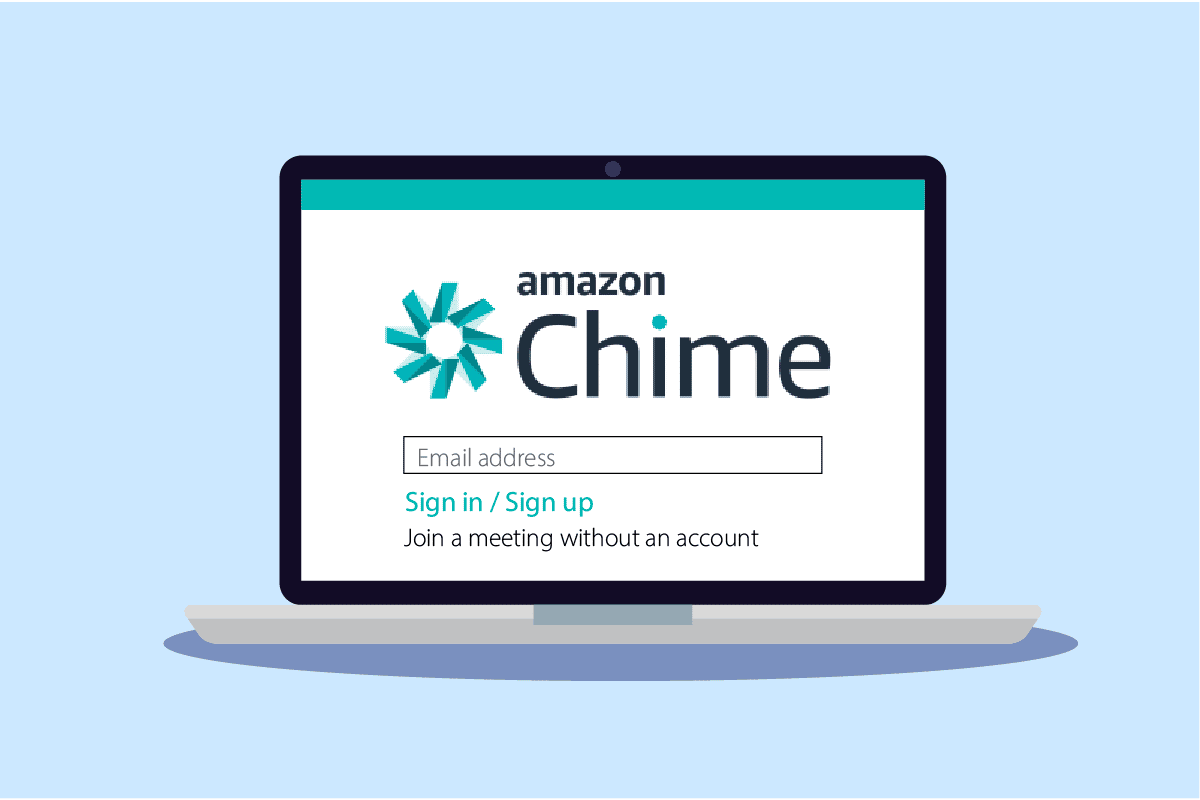
목차
Amazon Chime에 로그인하는 방법
이 플랫폼의 로그인 프로세스가 매우 쉽기 때문에 목적이 무엇이든 Amazon Chime을 어디서나 사용할 수 있습니다. 더 나은 이해를 위해 그림과 함께 동일한 단계를 표시하는 단계를 찾으려면 기사를 계속 읽으십시오.
앱 없이 Amazon Chime을 사용할 수 있습니까?
예, 앱 없이 Amazon Chime 로그인이 가능합니다. 데스크톱 브라우저에서 Amazon Chime 계정에 로그인하기만 하면 됩니다.
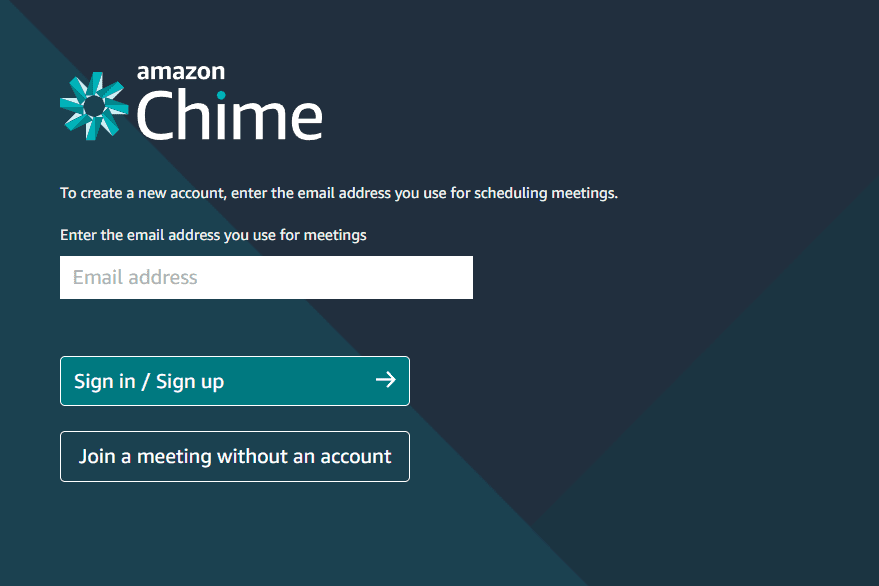
Amazon Chime은 Amazon 직원 전용입니까?
아니요, Amazon Chime은 Amazon 직원에게만 국한되지 않습니다. Amazon이 아닌 직원이나 일반 사용자는 Amazon Chime에 쉽게 가입하여 회의, 화상 통화, 채팅 및 사람들과의 연결을 다목적으로 사용할 수 있습니다. Amazon Chime 로그인에 대해 알아보려면 이 기사를 계속 읽으십시오.
Windows용 Amazon Chime을 다운로드하는 방법은 무엇입니까?
Windows용 Amazon Chime을 다운로드하려면 아래에 설명된 기본 단계를 따르십시오.
1. Amazon Chime 다운로드 페이지를 방문합니다.
2. 아래로 스크롤하여 아래와 같이 Windows용 Amazon Chime 옵션을 찾습니다.

3. 다운로드를 클릭합니다.
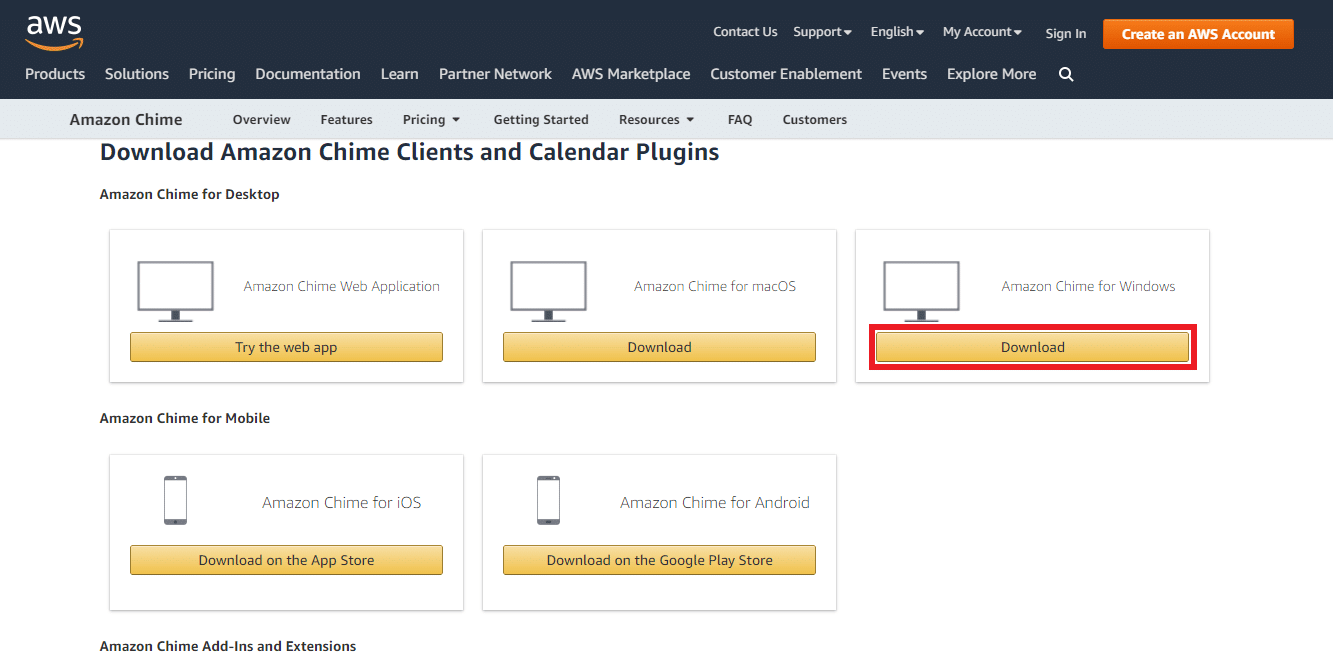
4. 다운로드한 설치 프로그램 파일을 클릭하여 아래와 같이 응용 프로그램을 설치하고 실행합니다.
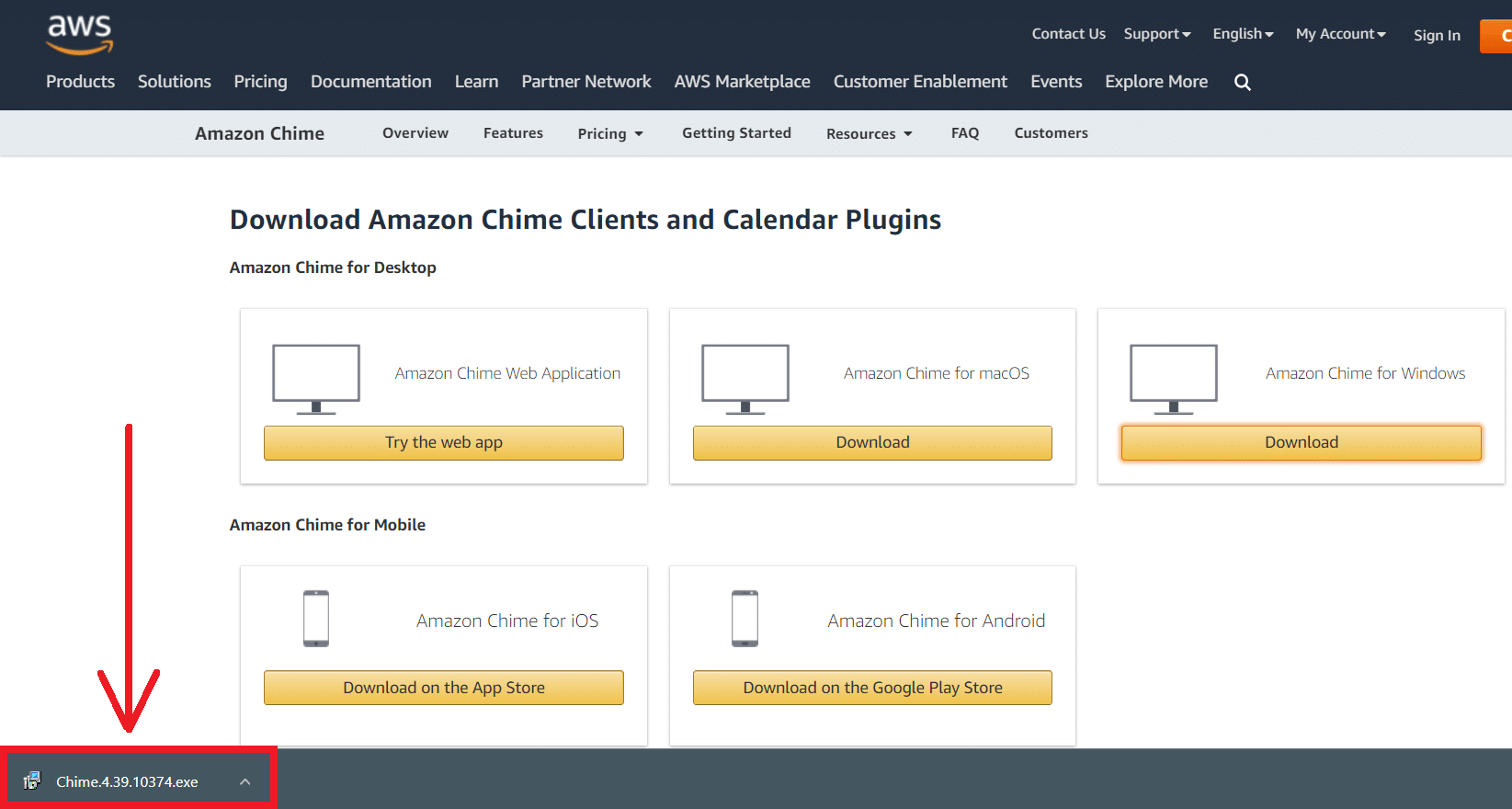
5. 이메일 주소를 사용하여 로그인/가입합니다.
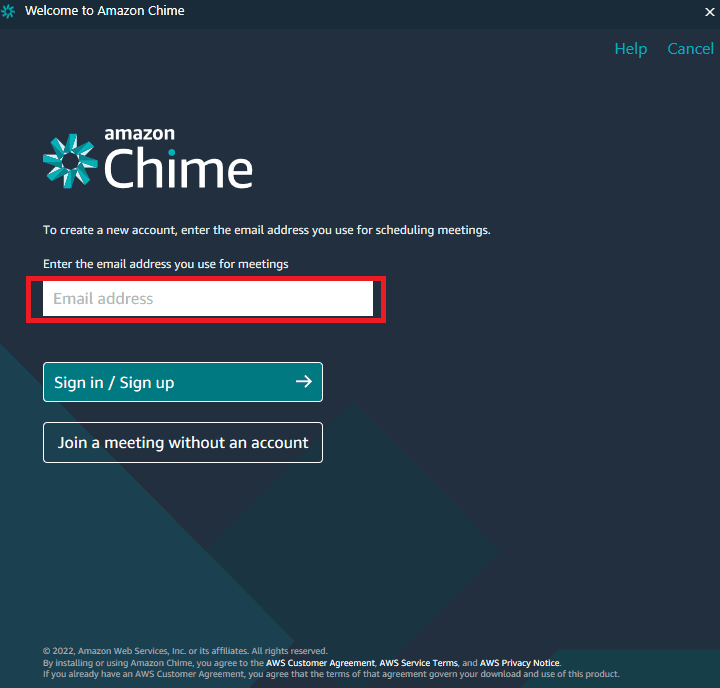
Amazon Chime 계정은 어떻게 설정합니까?
참고: Amazon Chime 계정을 설정하려면 Amazon 계정이 있어야 합니다.
Amazon Chime 로그인을 위해 아래 단계를 따르십시오.
1. Windows 검색 창에 Amazon Chime을 입력하고 실행합니다.
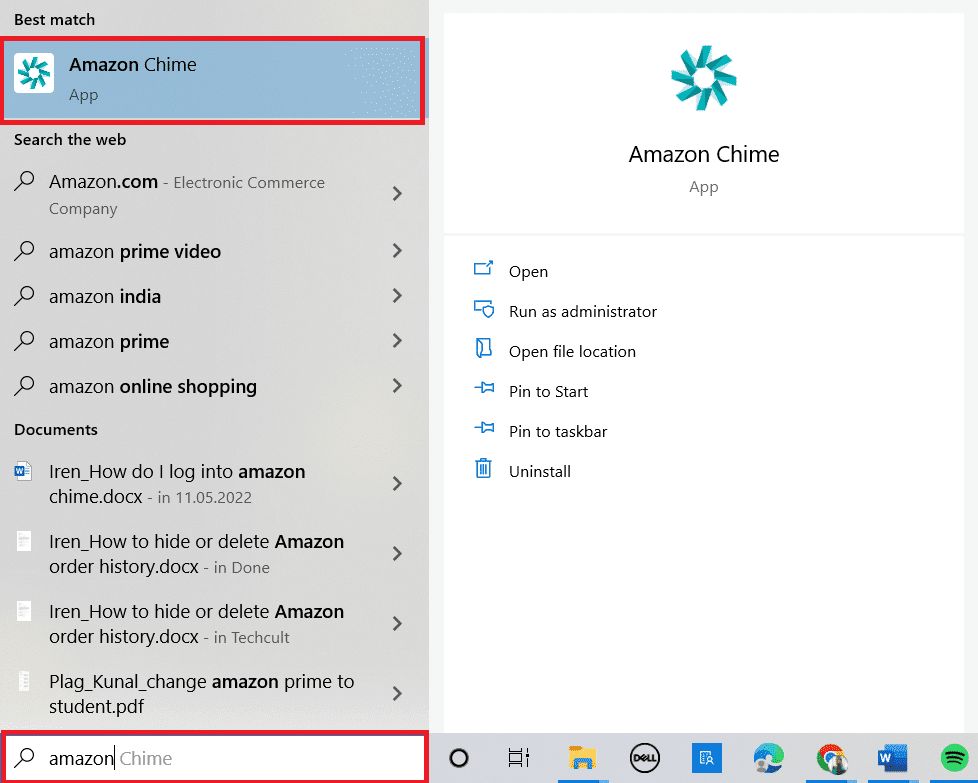
2. 이메일 주소를 입력하고 로그인/가입을 클릭합니다.
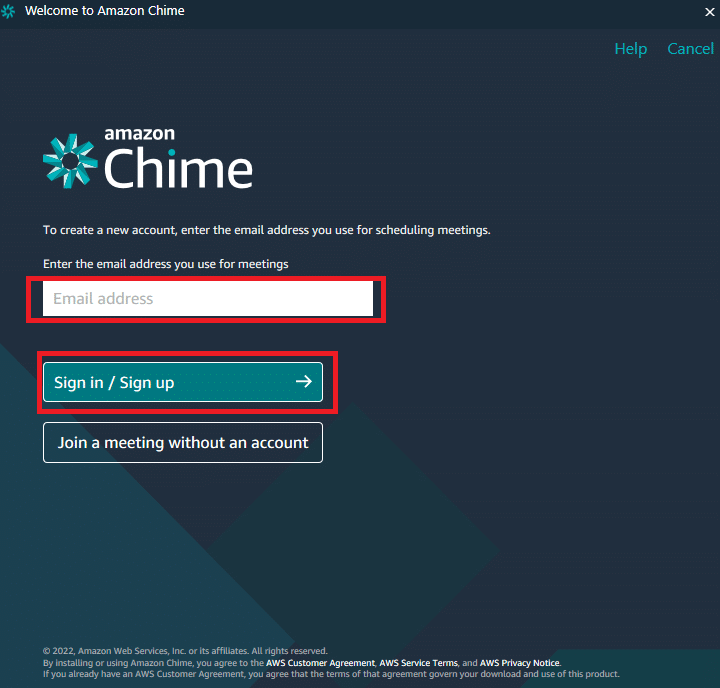
3. 아마존 이메일 또는 휴대폰 번호와 비밀번호를 입력합니다. 로그인을 클릭합니다.
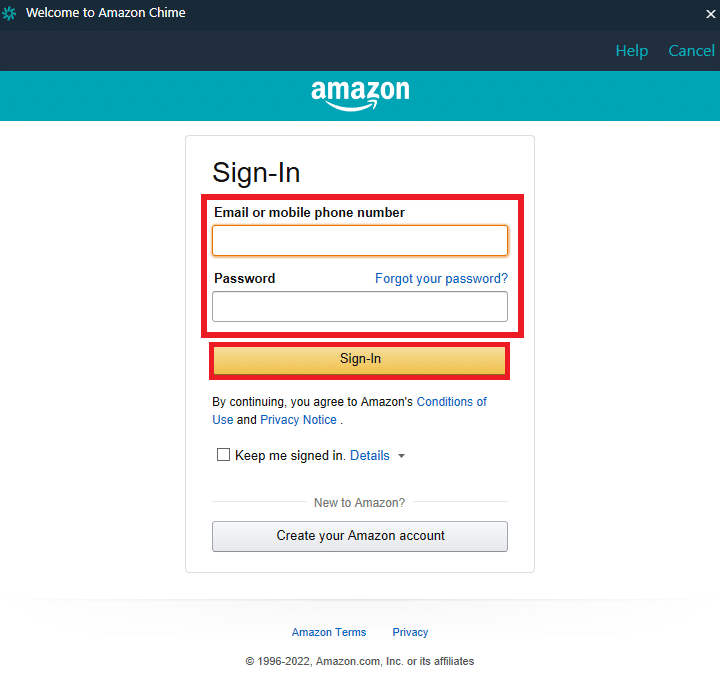
4. 이제 새 Amazon Chime 계정이 설정됩니다.
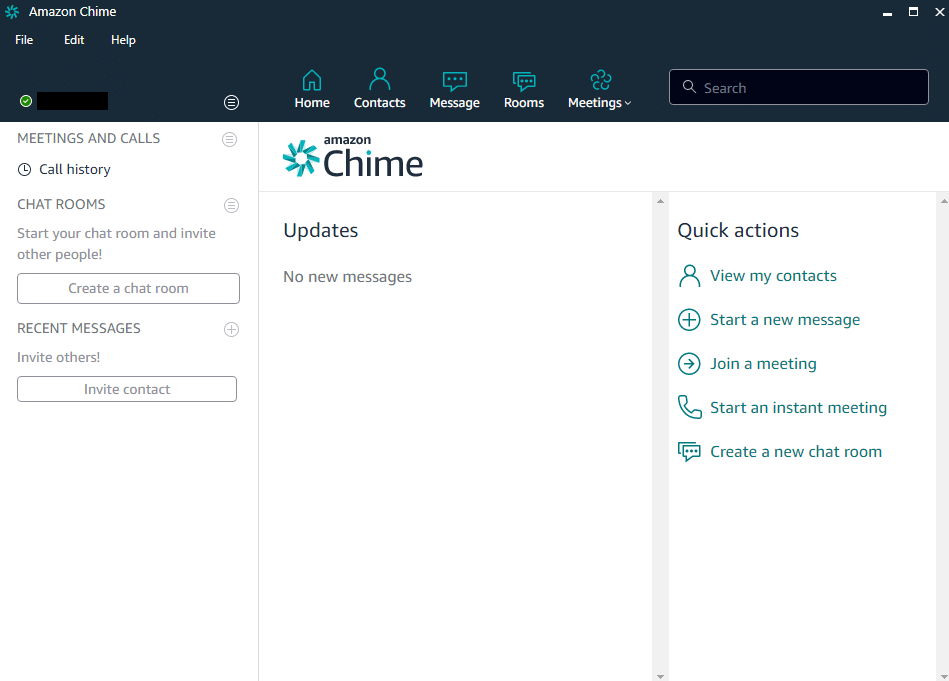
Amazon Chime에 어떻게 로그인합니까?
Amazon Chime 로그인은 쉬운 과정입니다. Amazon Chime에 어떻게 로그인하는지 궁금한 경우 아래에 설명된 단계를 따르십시오. 그러면 올바른 방법으로 안내됩니다.
1. Amazon Chime의 로그인 페이지를 방문합니다.
2. 이메일 주소를 입력하여 로그인/가입합니다.
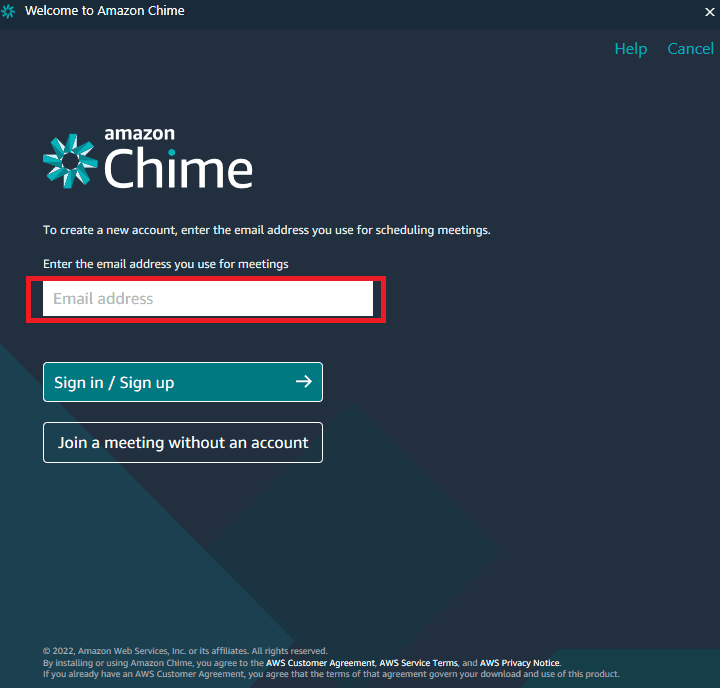
3. 이제 Amazon 이메일 또는 전화번호와 비밀번호를 사용하여 로그인합니다.
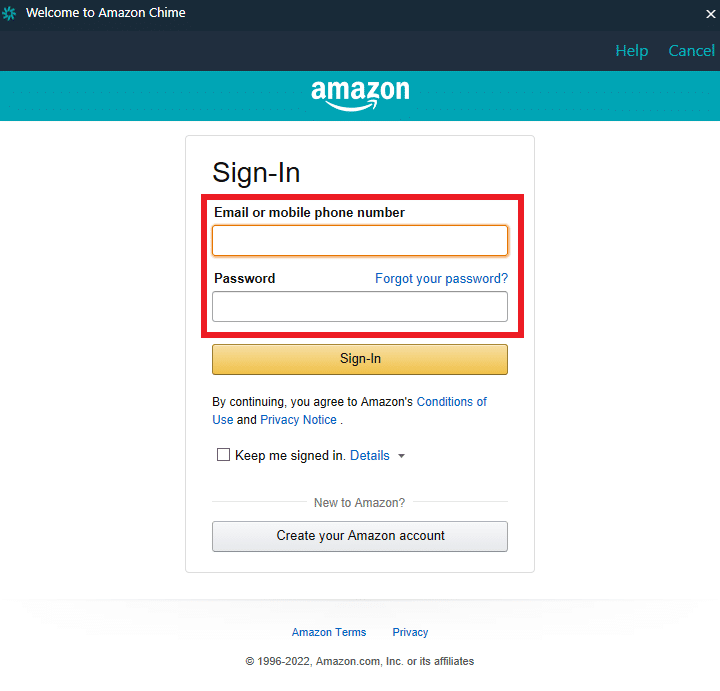
Amazon Chime에 어떻게 로그인합니까?
Amazon Chime 로그인 또는 로그인의 경우 아래 단계를 따르십시오.
1. Windows 검색 창에 Amazon Chime을 입력하고 실행합니다.
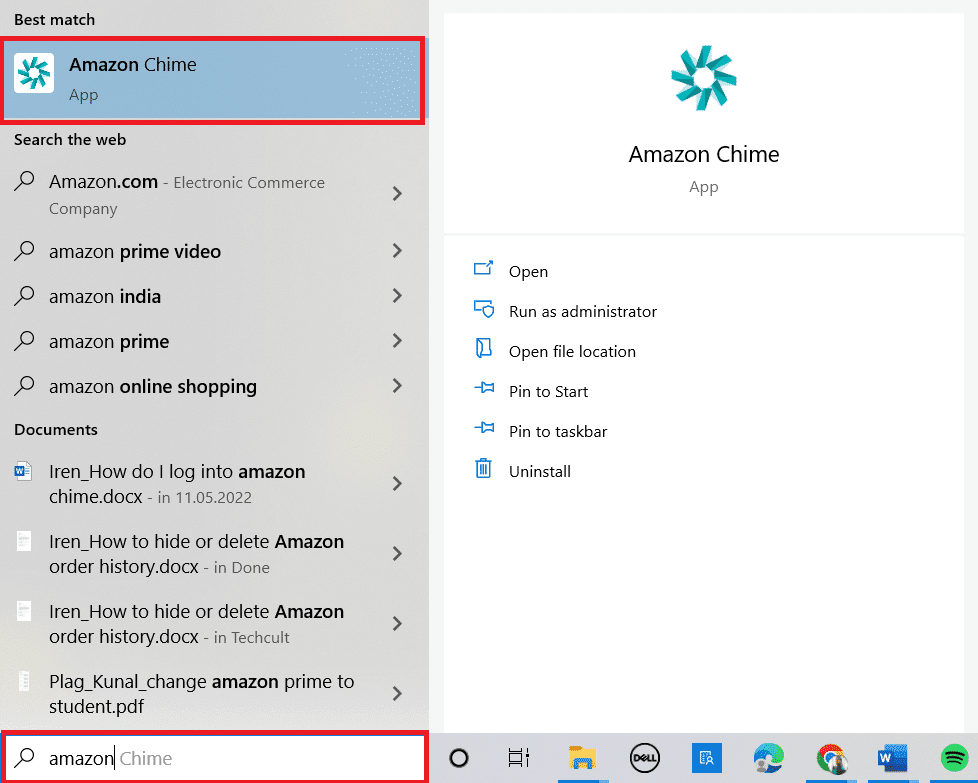
2. 이메일 주소를 입력하고 로그인/가입을 클릭합니다.
3. 아마존 이메일 또는 휴대폰 번호와 비밀번호를 입력합니다. 그런 다음 로그인을 클릭합니다.
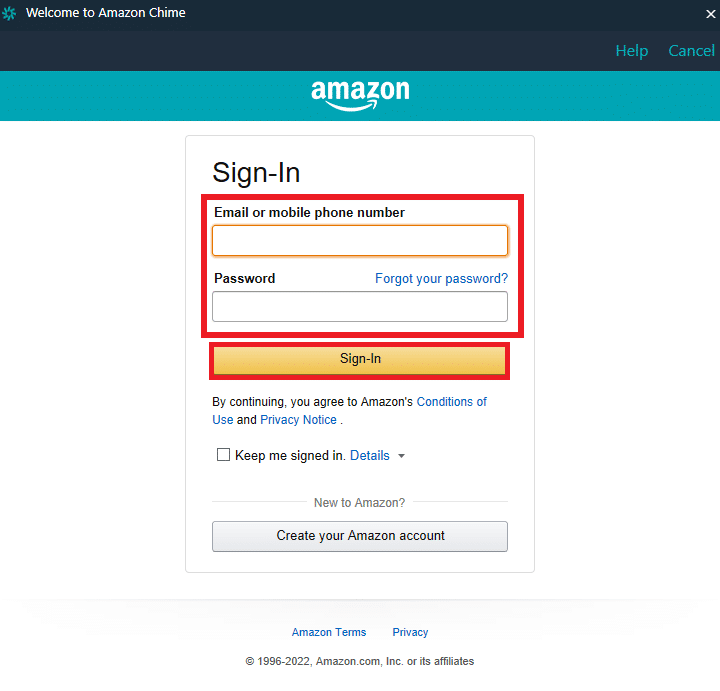
차임을 어떻게 연결합니까?
Amazon Chime을 사용하면 다른 사용자와 연결할 수 있습니다. 이를 통해 다른 Chime과 회의, 화상 회의 및 채팅을 할 수 있습니다. 그렇게 하려면:
1. Windows 검색 창에 Amazon Chime을 입력하고 엽니다.
2. 그림과 같이 오른쪽 창의 빠른 작업에서 내 연락처 보기를 클릭합니다.
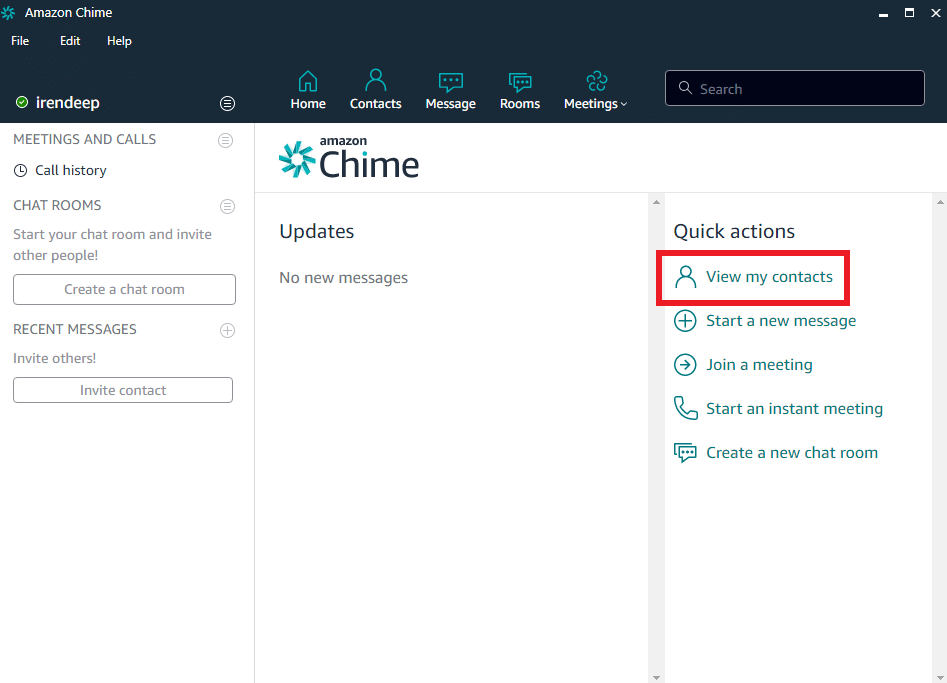
3. 추가하려는 연락처의 이름이나 이메일을 검색합니다.
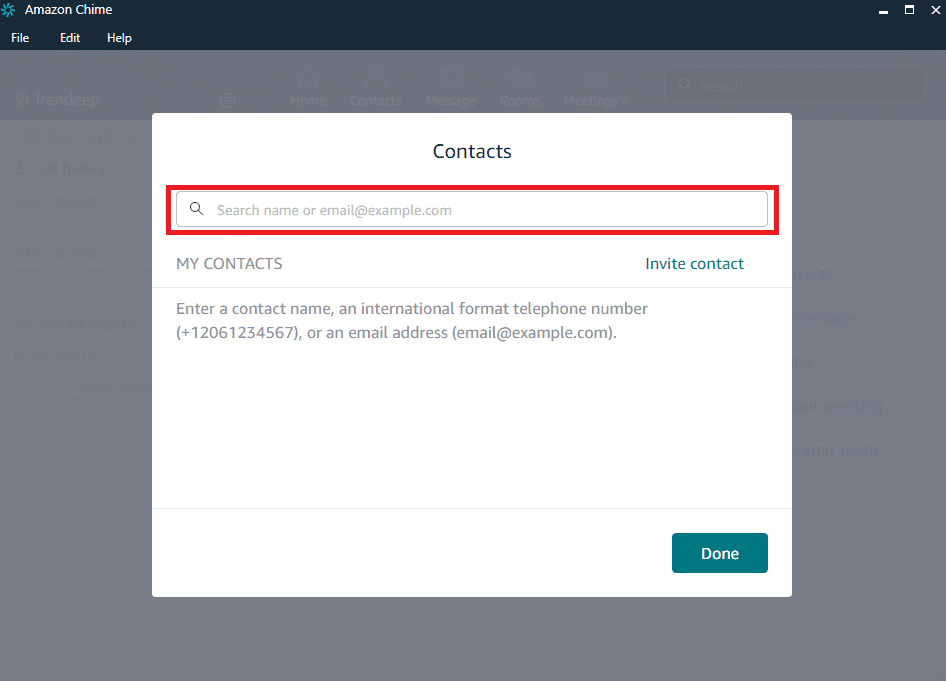
4. 완료를 클릭합니다.
Chime에 사용자를 어떻게 추가합니까?
계정에 다른 Amazon Chime 사용자를 추가할 수 있습니다. 이렇게 하려면 다음 단계를 따르십시오.
1. Amazon Chime 계정에 로그인합니다.
2. 내 연락처 보기를 클릭합니다.
3. 사용자의 이름이나 이메일 주소를 입력합니다. 이제 Amazon Chime 계정에 연락처를 추가합니다.
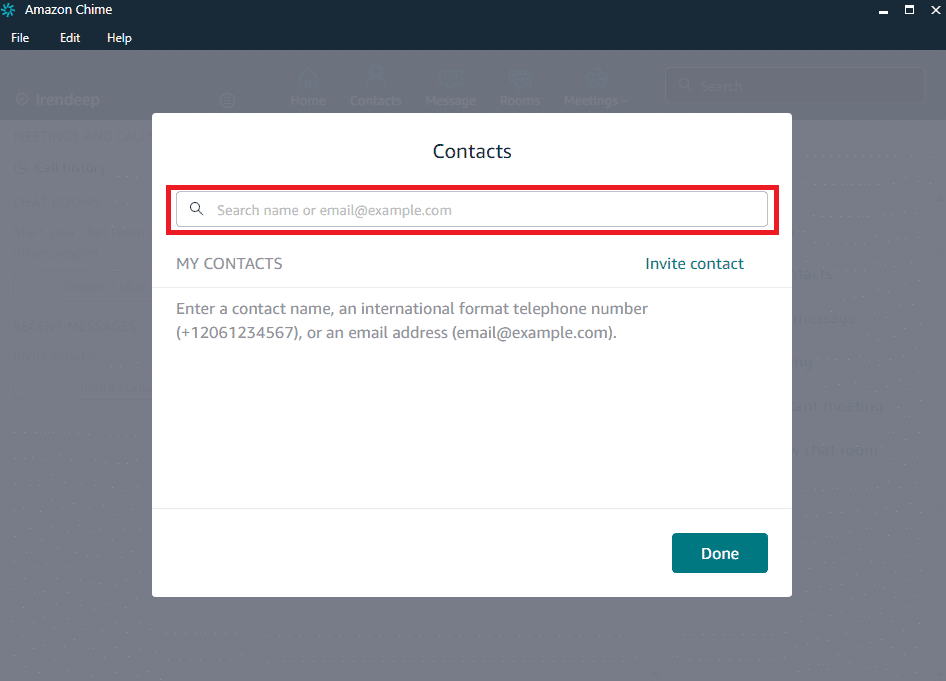
Chime을 사용하려면 AWS 계정이 필요합니까?
아니요. Amazon Chime 로그인 및 비즈니스 연락처 연결 및 회의 진행과 같은 모든 이점을 활용하려면 AWS 계정이 필요하지 않습니다.
내 Amazon Chime ID는 어디에서 찾을 수 있습니까?
Amazon Chime ID는 일반적으로 Amazon 계정에 로그인하는 데 사용하는 이메일 주소입니다. 아래 단계에 따라 찾을 수도 있습니다.
1. 기기에서 Amazon Chime 앱을 실행합니다.
2. 아래와 같이 왼쪽 상단 모서리에서 계정 이름을 클릭합니다.
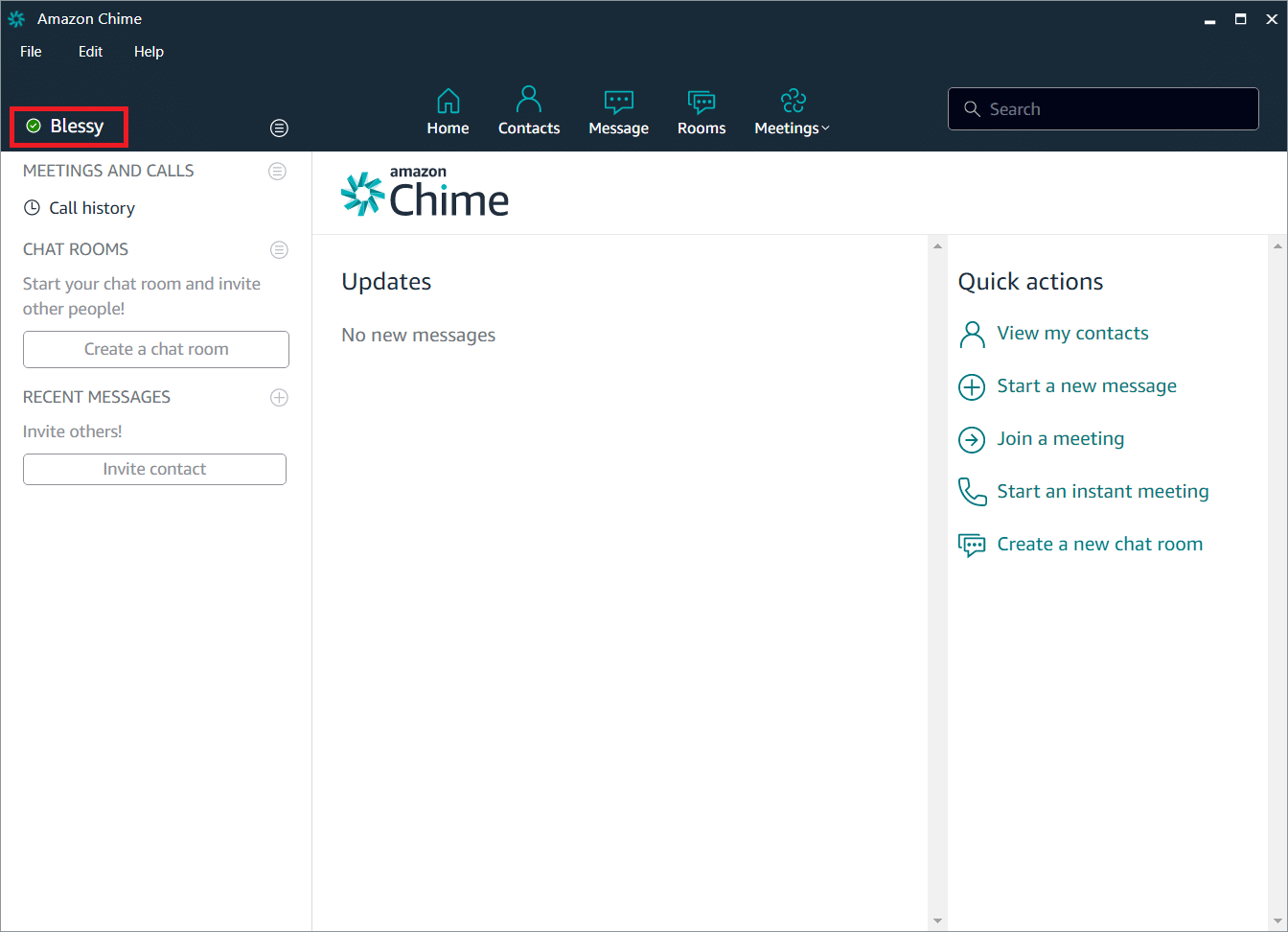
3. 이제 Chime ID 역할을 하는 이메일 주소를 찾을 수 있습니다.
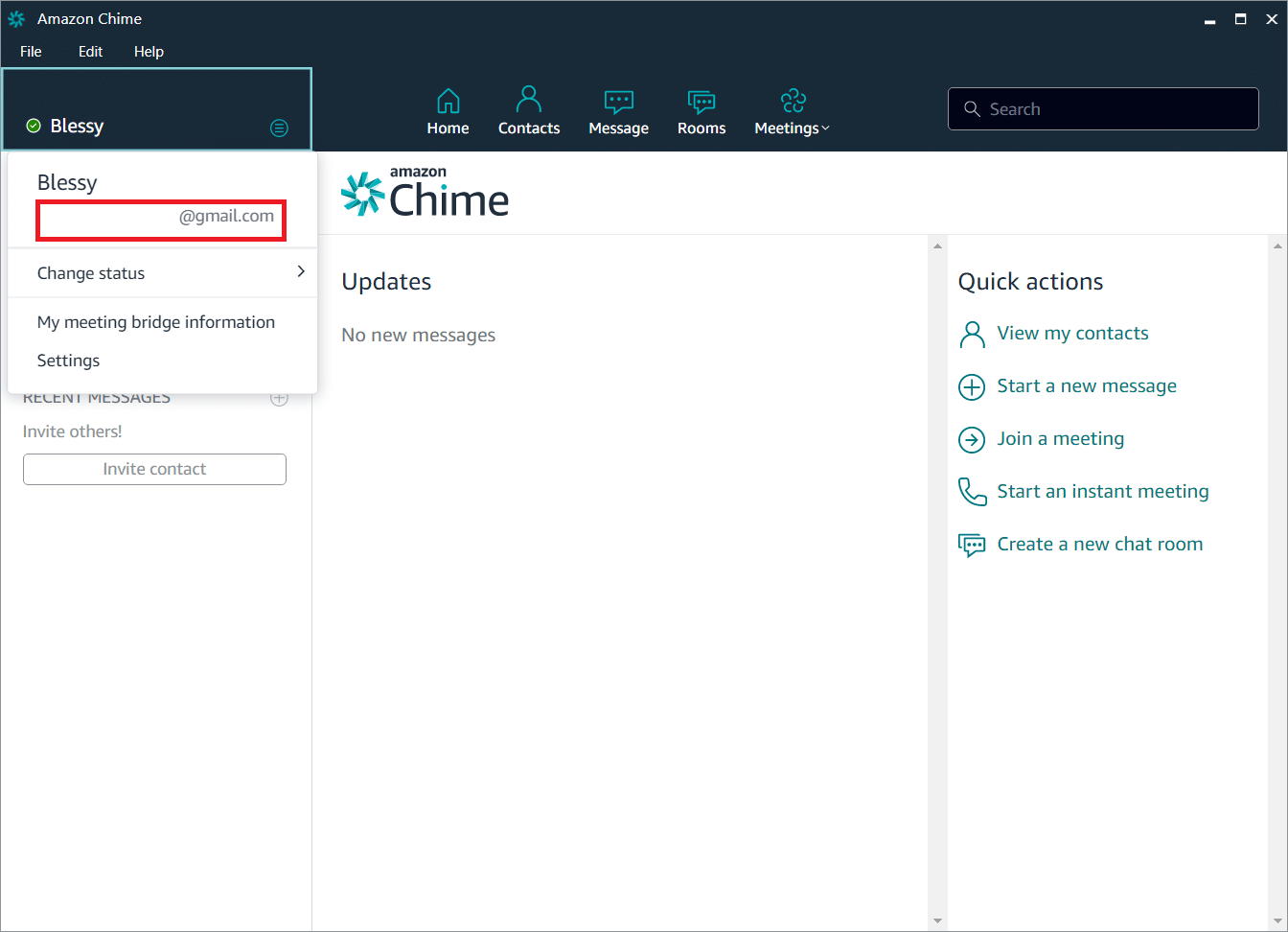
Amazon Chime에서 어떻게 로그아웃합니까?
Amazon Chime 로그아웃은 Amazon Chime 로그인처럼 간단합니다. Amazon Chime 계정에서 로그아웃하려면 다음 단계를 따르십시오.
1. 장치에서 Amazon Chime을 엽니다.
2. 그림과 같이 왼쪽 상단 모서리에서 Amazon Chime 계정의 파일 옵션을 클릭합니다.
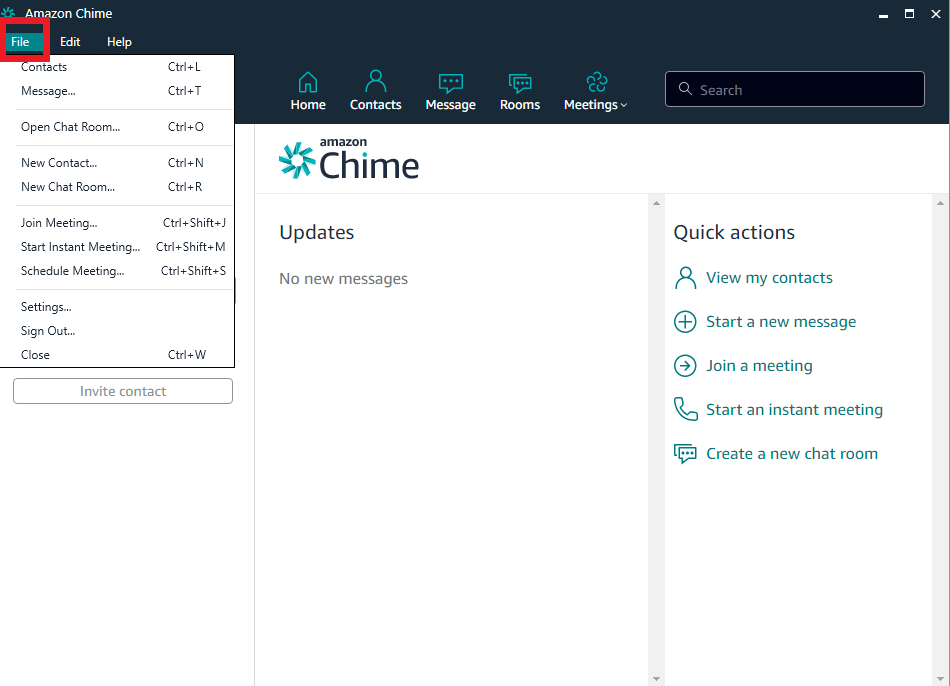
3. 로그아웃… 옵션을 클릭합니다.
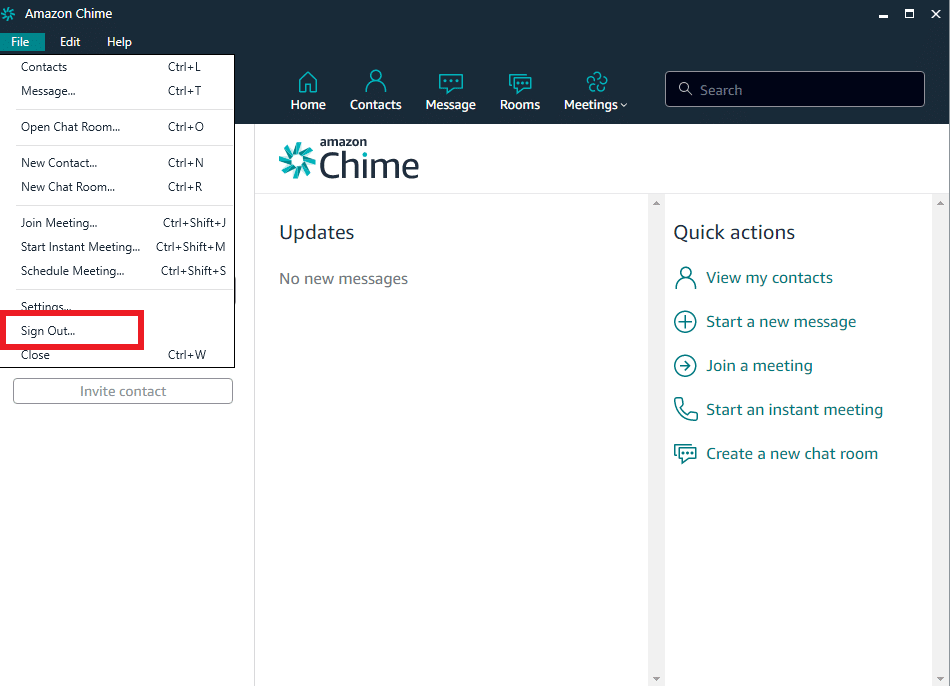
4. Amazon Chime에서 로그아웃하시겠습니까?라는 팝업이 표시되면 로그아웃을 클릭합니다.
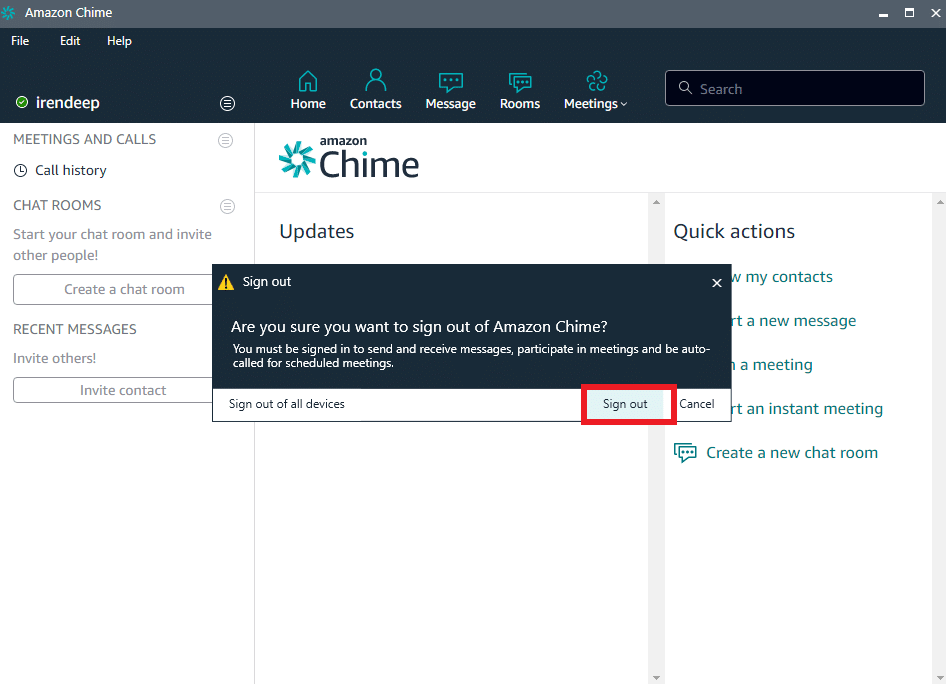
iPad/iPhone에서 Amazon Chime을 사용할 수 있습니까?
예, Amazon Chime의 새로 지원되는 시스템을 통해 사용자는 Amazon Chime에 로그인하여 iPad/iPhone과 같은 iOS 장치에서 여러 기능을 작동할 수 있습니다.
***
Amazon Chime에 로그인하는 방법을 배웠기를 바랍니다. 아래의 댓글 섹션을 통해 문의 사항과 제안 사항이 있는 경우 언제든지 저희에게 연락해 주십시오. 다음에 배우고 싶은 내용을 알려주세요.
